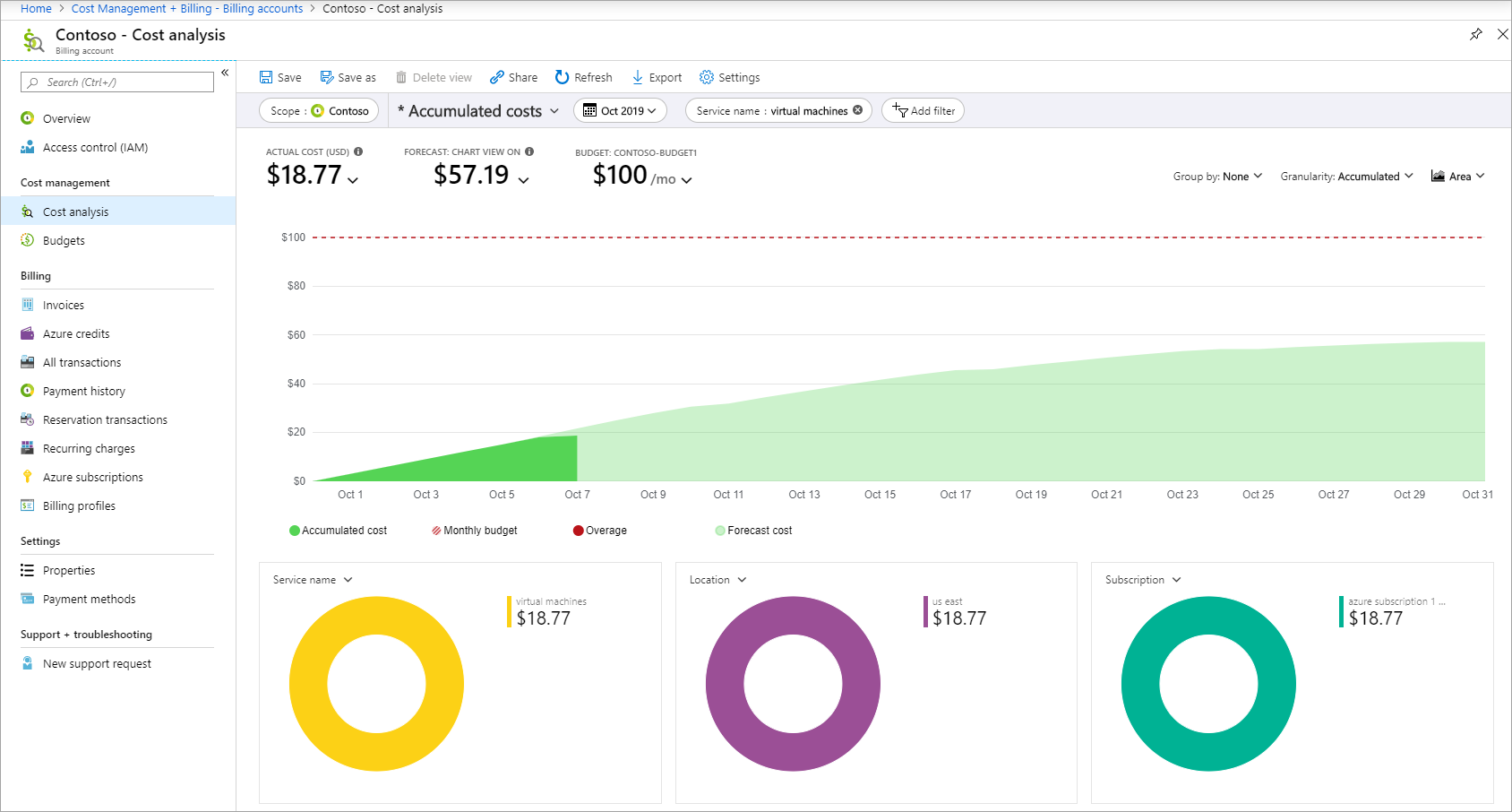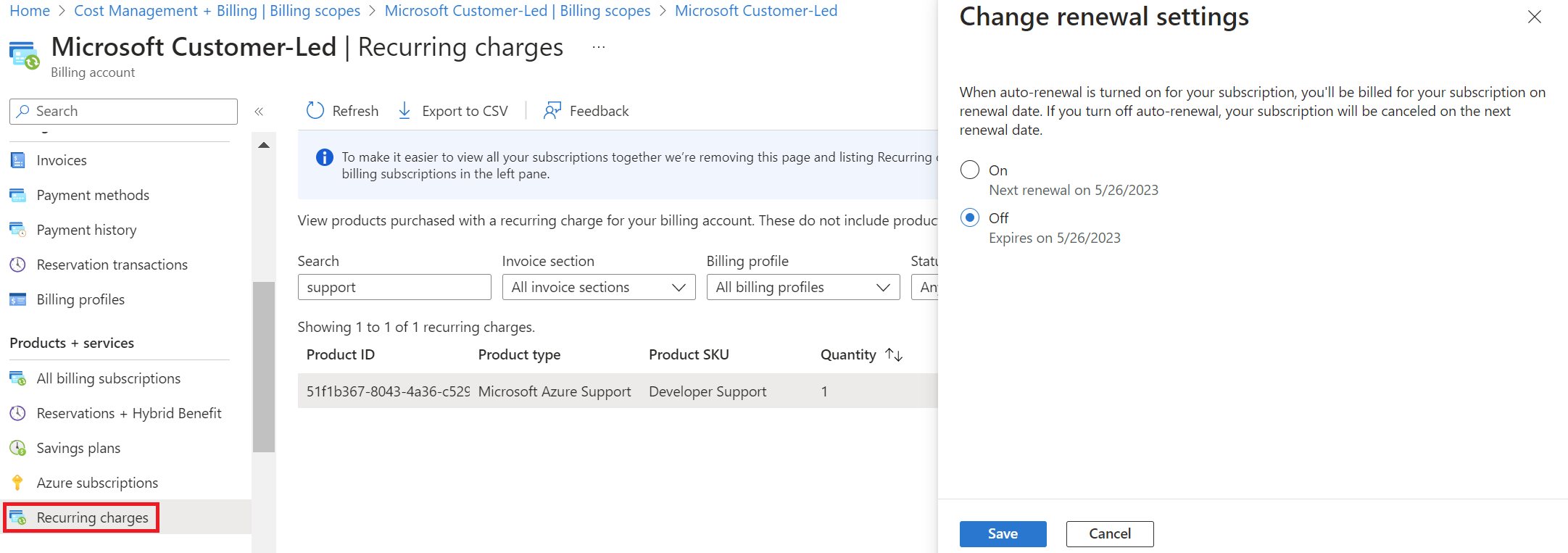Plánování správy nákladů na Azure
Tento článek vám pomůže začít s plánováním správy nákladů na Azure. Při registraci Azure máte k dispozici několik možností, které vám pomohou získat lepší představu o útratě:
- Zjistěte odhadované náklady před přidáním služeb s využitím cenové kalkulačky a ceníku Azure, případně při přidávání služeb na webu Azure Portal.
- Monitorujte náklady s využitím rozpočtů, upozornění a analýzy nákladů.
- Projděte si poplatky na vaší faktuře a porovnejte je se soubory s podrobnými informacemi o využití.
- Integrujte fakturační údaje a data o využití s vlastním systémem generování sestav s využitím rozhraní API pro fakturaci a spotřebu.
- Využijte další prostředky a nástroje pro zákazníky se smlouvou Enterprise (EA), zákazníky CSP (Cloud Solution Provider) a zákazníky s nabídkou Azure Sponsorship.
- Využijte některé z nejoblíbenějších služeb Azure zdarma po dobu 12 měsíců, které jsou k dispozici v rámci bezplatného účtu Azure. Spolu s níže uvedenými doporučeními si přečtěte, jak se vyhnout platbám za bezplatný účet.
Pokud potřebujete zrušit vaše předplatné Azure, projděte si téma Zrušení předplatného Azure.
Zjištění odhadovaných nákladů před přidáním služeb Azure
K odhadu nákladů na používání služeb Azure použijte některý z následujících nástrojů:
- Cenová kalkulačka Azure
- Ceník Azure
- portál Azure
Na obrázcích v následujících částech jsou zobrazeny příklady cen v amerických dolarech. Uvedené ceny slouží pouze pro účely tohoto příkladu. Nemají vyjadřovat skutečné náklady.
Odhad nákladů online pomocí cenové kalkulačky
Pokud chcete zjistit odhadované měsíční náklady na službu, kterou chcete přidat, použijte cenovou kalkulačku. Můžete změnit měnu a získat odhad ve vaší místní měně.
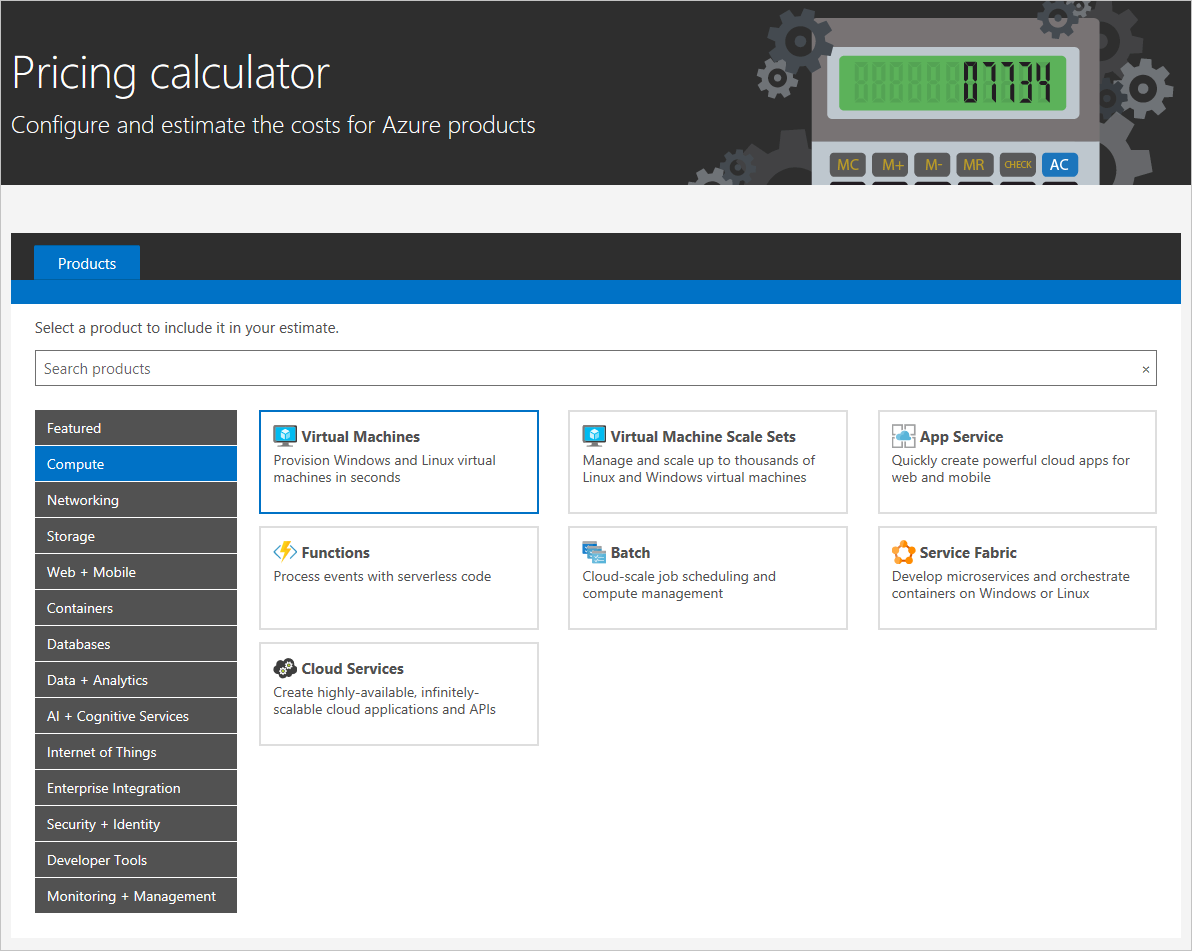
Můžete zobrazit odhadované náklady na jakoukoli službu Azure. Například na následujícím snímku obrazovky jsou odhadované náklady na virtuální počítač A1 s Windows 66,96 USD za měsíc za výpočetní čas, pokud ho necháte běžet celou dobu:
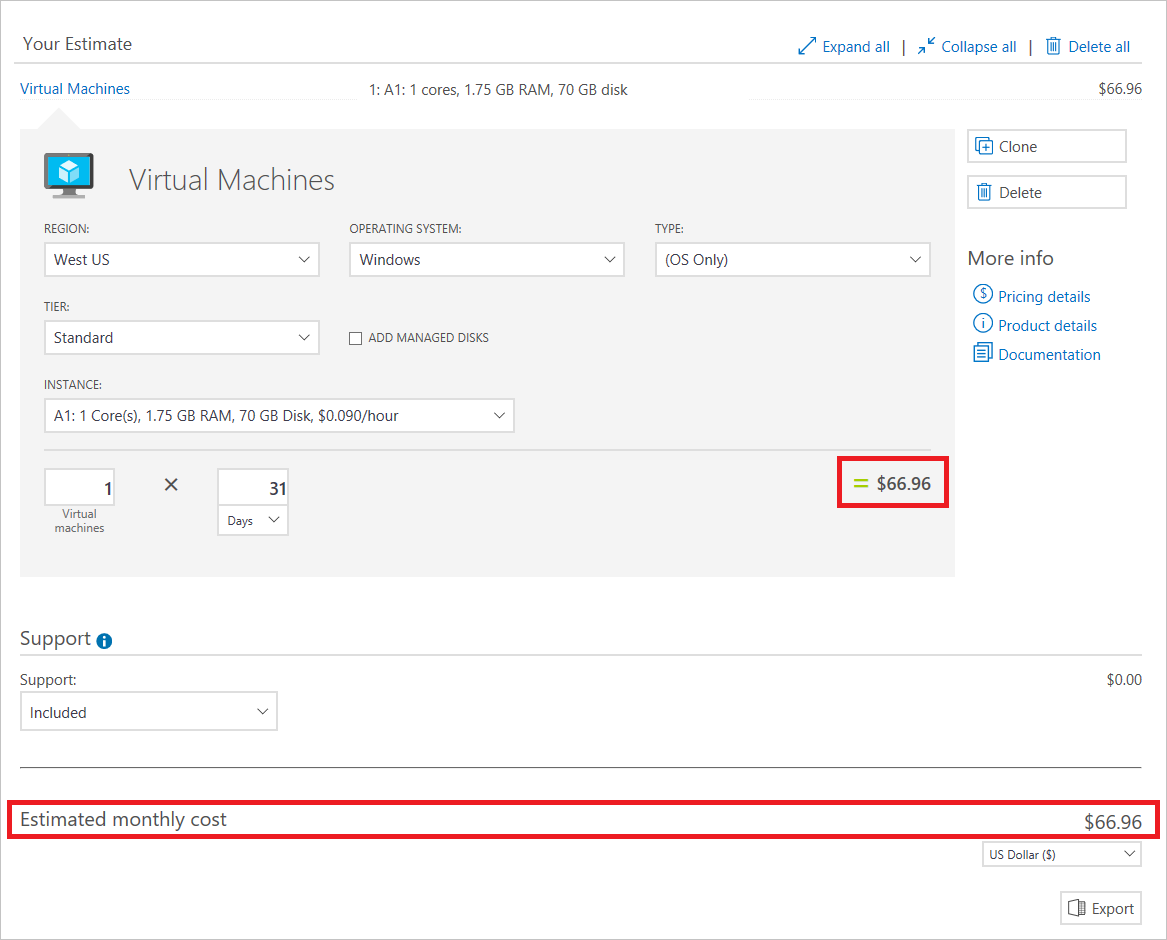
Uvedené ceny slouží pouze pro účely tohoto příkladu. Nemají vyjadřovat skutečné náklady.
Další informace o cenách najdete v nejčastějších dotazech ohledně cen. Pokud si chcete promluvit s prodejcem Azure, zavolejte na telefonní číslo uvedené na začátku stránky s nejčastějšími dotazy.
Kontrola cen
Ceník pro váš účet Azure můžete zobrazit a sáhnout, pokud máte přístup k Azure prostřednictvím smlouvy Enterprise (EA) nebo smlouvy se zákazníkem Microsoftu (MCA). Ceník je soubor aplikace Excel, který obsahuje ceny všech služeb Azure. Další informace najdete v tématu Zobrazení a stažení cen Azure.
Pro ostatní typy předplatného můžete získat standardní maloobchodní ceny s využitím rozhraní API pro maloobchodní ceny Azure.
Zjištění odhadovaných nákladů na webu Azure Portal
Při přidávání služeb můžete zobrazit odhadované měsíční náklady na webu Azure Portal. Když například zvolíte velikost virtuálního počítače s Windows, uvidíte odhadované měsíční náklady za výpočetní čas:
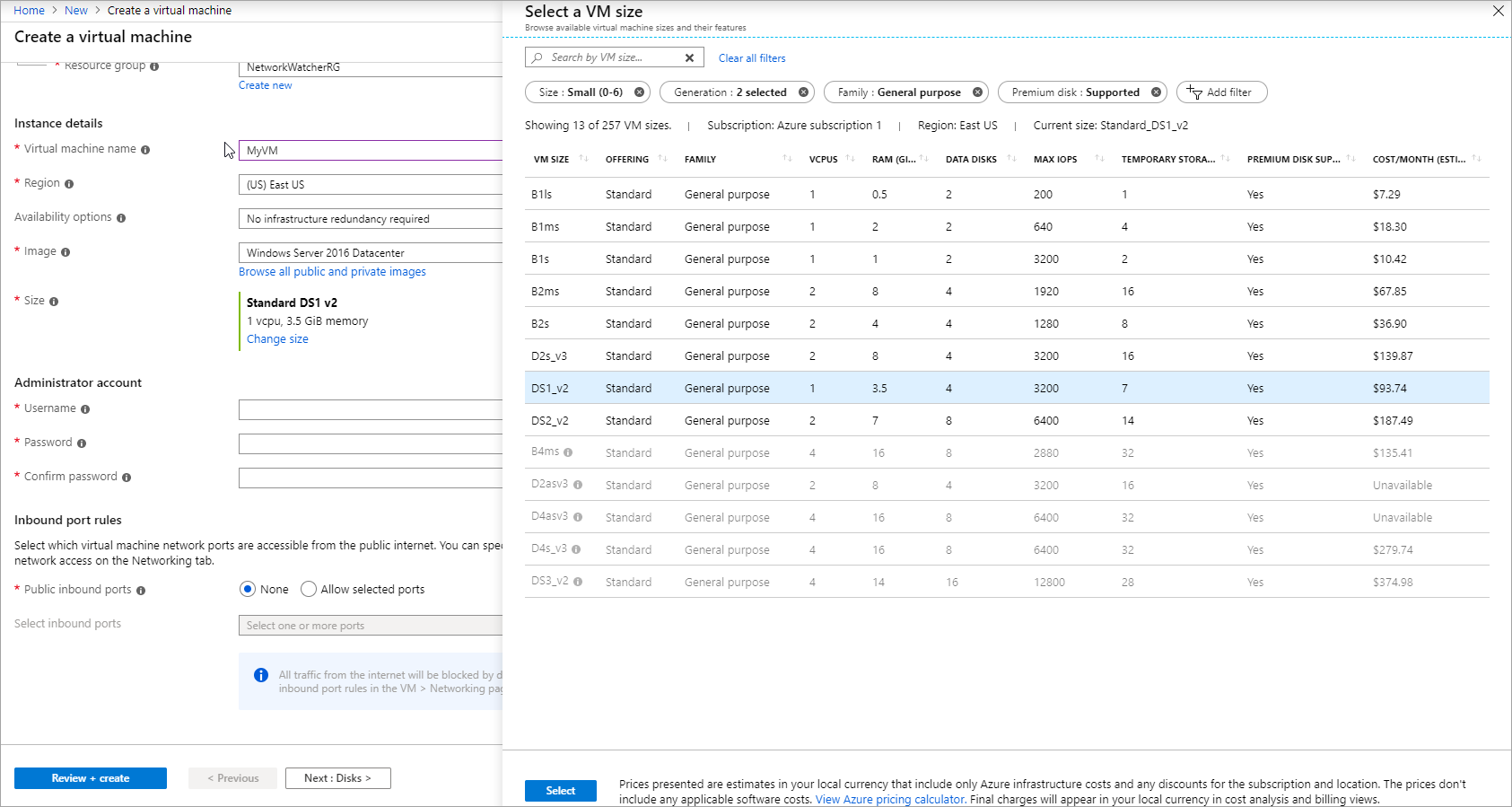
Uvedené ceny slouží pouze pro účely tohoto příkladu. Nemají vyjadřovat skutečné náklady.
Monitorování nákladů při používání služeb Azure
Náklady můžete monitorovat pomocí následujících nástrojů:
- Rozpočty a upozornění na náklady
- Analýza nákladů
Sledování nákladů s využitím rozpočtů a upozornění na náklady
Pro účely řízení nákladů vytvořte rozpočty a nastavte upozornění, která vás a účastníky automaticky upozorní na anomálie ve výdajích a nadměrné výdaje.
Zkoumání a analýza nákladů s využitím analýzy nákladů
Po spuštění služeb Azure sledujte svou útratu v Azure tím, že budete pravidelně kontrolovat poplatky. Pomocí analýzy nákladů můžete zjistit původ nákladů na využití Azure.
Navštivte stránku Cost Management a fakturace na webu Azure Portal.
Výběrem možnosti Analýza nákladů na levé straně obrazovky zobrazíte aktuální náklady rozdělené podle různých pivotů, jako je služba, umístění a předplatné. Po přidání nějaké služby nebo provedení nákupu počkejte 24 hodin, než se údaje zobrazí. Ve výchozím nastavení se v analýze nákladů zobrazí náklady pro obor, ve kterém se právě nacházíte. Například na následujícím snímku obrazovky se zobrazují náklady pro fakturační účet Contoso. Pomocí možnosti Obor můžete v analýze nákladů přepnout na jiný obor. Další informace o oborech najdete v tématu Principy oborů a práce s nimi.
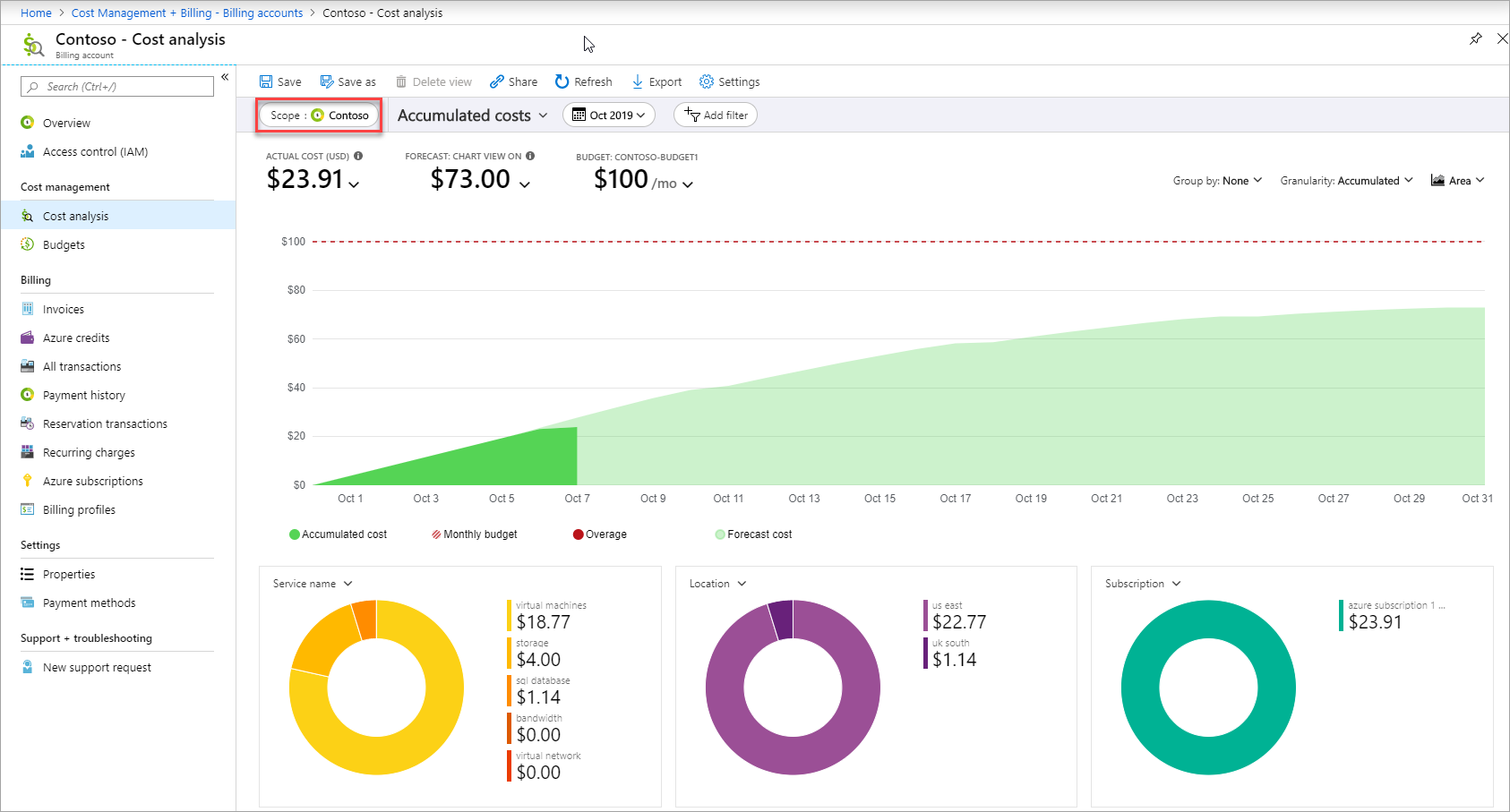
Můžete filtrovat podle různých vlastností, jako jsou značky, typ prostředku nebo časový rozsah. Výběrem možnosti Přidat filtr přidejte filtr pro vlastnost a vyberte hodnoty, které chcete filtrovat. Výběrem možnosti Exportovat můžete zobrazení exportovat do souboru hodnot oddělených čárkami (.csv).
Kromě toho můžete vybrat popisky grafu, abyste viděli historii denních výdajů pro daný popisek. Například na následujícím snímku obrazovky se po výběru virtuálního počítače zobrazí denní náklady na provoz virtuálních počítačů.
Optimalizace a snížení nákladů
Pokud neznáte principy správy nákladů, přečtěte si, jak optimalizovat investice do cloudu pomocí služby Cost Management.
Také na webu Azure Portal můžete optimalizovat a snížit náklady na Azure pomocí automatického vypínání virtuálních počítačů a doporučení Advisoru (Poradce).
Zvážení funkcí pro snížení nákladů, jako je automatické vypínání virtuálních počítačů
Podle situace můžete na webu Azure Portal nakonfigurovat automatické vypínání virtuálních počítačů. Další informace najdete v článku Automatické vypínání virtuálních počítačů pomocí Azure Resource Manageru.

Automatické vypnutí není totéž jako vypnutí virtuálního počítače pomocí možností napájení. Při automatickém vypnutí se virtuální počítače zastaví a zruší se jejich přidělení, takže nenabíhají další poplatky za využití. Další informace najdete v nejčastějších dotazech ke stavům virtuálních počítačů pro virtuální počítače s Linuxem a virtuální počítače s Windows.
Další funkce pro snížení nákladů u vývojových a testovacích prostředí popisuje Azure DevTest Labs.
Zapnutí a kontrola doporučení Azure Advisoru (Poradce)
Azure Advisor (Poradce) pomáhá snižovat náklady tím, že identifikuje prostředky s nízkým využitím. Na webu Azure Portal vyhledejte Advisor:
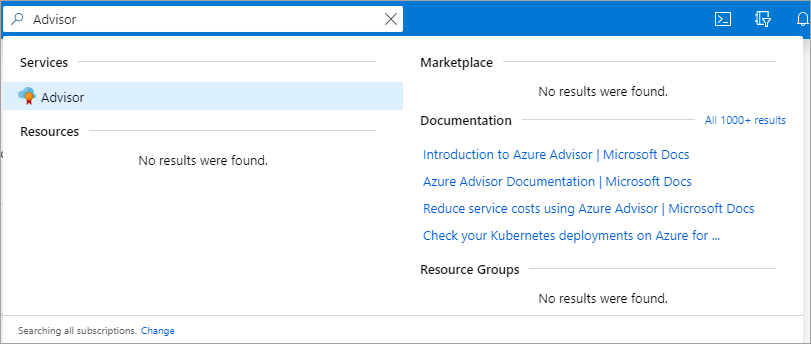
Na levé straně vyberte Náklady. Na kartě Náklady se zobrazí užitečná doporučení:
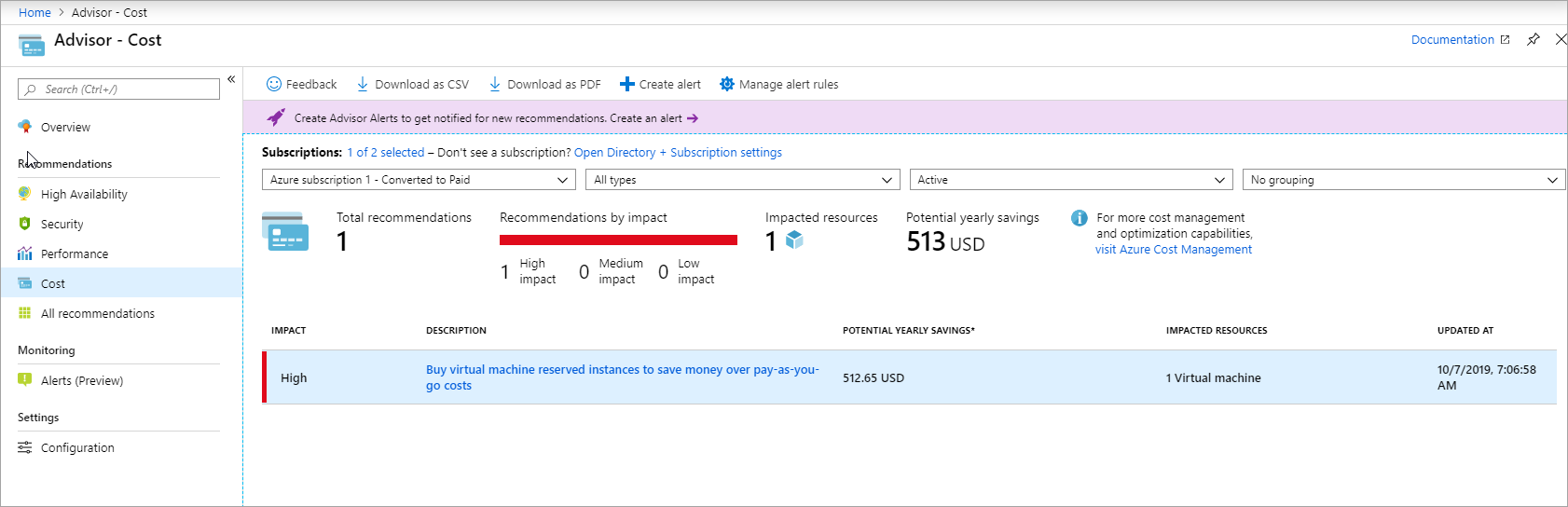
Uvedené ceny slouží pouze pro účely tohoto příkladu. Nemají vyjadřovat skutečné náklady.
Absolvujte výukový kurz Optimalizace nákladů na základě doporučení, který se věnuje doporučením Advisoru (Poradce) ohledně úspor nákladů.
Zabránění nežádoucím poplatkům
Pokud chcete zabránit nežádoucím poplatkům za předplatné, můžete u předplatného přejít do nabídky Prostředky a vybrat prostředky, které chcete odstranit. Pokud nechcete za předplatné platit žádné poplatky, vyberte všechny prostředky předplatného a pak je odstraňte. Z předplatného se v podstatě stane prázdný kontejner bez poplatků.
Pokud máte plán podpory, můžou se vám za něj dál účtovat poplatky. Pokud chcete odstranit plán podpory, přejděte na Správa nákladů a fakturace a vyberte Pravidelné poplatky. Vyberte plán podpory a vypněte automatické prodlužování.
Integrace s rozhraními API služby Cost Management a fakturací
Pomocí rozhraní API pro automatizaci služby Azure Billing a Cost Management můžete získat data fakturace a nákladů prostřednictvím kódu programu. Využití, které je vám účtováno, získáte zkombinováním rozhraní RateCard API a Usage API.
Další zdroje informací a zvláštní případy
Zákazníci CSP a Sponsorship
Začněte tím, že kontaktujete svého account manažera nebo partnera Azure.
| Nabízet | Zdroje informací |
|---|---|
| CSP (Cloud Solution Provider) | Kontaktujte svého poskytovatele. |
| Azure Sponsorship | Portál Sponsorship |
Pokud se staráte o IT ve velké organizaci, doporučujeme, abyste si přečetli článek o používání Azure v podnicích a dokument white paper o podnikovém IT (soubor .pdf ke stažení, jen v angličtině).
smlouva Enterprise zobrazení nákladů na webu Azure Portal
Zobrazení nákladů u smluv Enterprise je v současnosti ve veřejné verzi Preview. Měli byste vědět:
- Náklady na předplatné vycházejí z využití a nezahrnují předplacené částky, nadlimitní využití, zahrnuté množství, opravy a daně. Skutečné poplatky se počítají na úrovni prováděcí smlouvy.
- Pokud se vám nezobrazují náklady, může to být z některého z následujících důvodů:
- Nemáte oprávnění na úrovni předplatného. Abyste viděli zobrazení podnikových nákladů, musíte být čtenářem fakturace, čtenářem, přispěvatelem nebo vlastníkem na úrovni předplatného.
- Jste vlastníkem účtu a váš správce prováděcí smlouvy zakázal nastavení pro zobrazení nákladů vlastníkovi účtu. Požádejte správce prováděcí smlouvy o přístup k nákladům.
- Jste správcem oddělení a váš správce prováděcí smlouvy zakázal nastavení pro zobrazení nákladů správci oddělení. Požádejte správce prováděcí smlouvy o přístup.
- Koupili jste Azure přes distribučního partnera a tento partner neuvolnil informace o ceně.
- Přímo zákazníci se smlouvou ENTERPRISE můžou aktualizovat nastavení související s náklady na webu Azure Portal. Pokud chcete změnit nastavení, přejděte do nabídky Zásady.
- Limit útraty a pokyny k fakturaci se nevztahují na předplatná EA.
Kontrola předplatného a přístupu
K zobrazení nákladů potřebujete přístup k informacím o nákladech nebo fakturačním údajům na úrovni účtu nebo předplatného. Úroveň přístupu se liší podle typu fakturačního účtu. Další informace o fakturačních účtech a kontrole typu fakturačního účtu najdete v tématu Zobrazení fakturačních účtů na webu Azure Portal.
Pokud máte přístup k Azure prostřednictvím fakturačního účtu programu Microsoft Online Service (MOSP), projděte si téma Správa přístupu k fakturačním údajům pro Azure.
Pokud máte přístup k Azure prostřednictvím fakturačního účtu pro smlouvu Enterprise (EA), projděte si téma Principy rolí pro správu smlouvy Azure Enterprise v Azure.
Pokud máte přístup k Azure prostřednictvím fakturačního účtu pro smlouvu se zákazníkem Microsoftu (MCA), projděte si téma Principy rolí pro správu smlouvy se zákazníkem Microsoftu v Azure.
Vyžádání kreditu smlouvy o úrovni služeb za servisní incident
Smlouva o úrovni služeb (SLA) popisuje závazky Microsoftu týkající se dostupnosti a možností připojení. Servisní incident je nahlášen, když se služby Azure potýkají s problémem, který má dopad na dostupnost nebo konektivitu, a často se označuje jako výpadek. Pokud nedosáhneme a neudržíme úrovně jednotlivých služeb, jak je popsáno ve smlouvě SLA, můžete mít nárok na kredit části vašich měsíčních poplatků za služby.
Pokud chcete podat žádost o kredit:
Přihlaste se k portálu Azure. Pokud máte více účtů, nezapomeňte použít ten, který byl ovlivněn výpadkem Azure. Vytvořte novou žádost o podporu.
Jako Typ problému vyberte Fakturace a jako Typ problému vyberte Žádost o refundaci.
Popište, že žádáte o kredit na základě smlouvy SLA, uveďte datum/čas/časové pásmo a dotčené služby (virtuální počítače, weby atd.).
Nakonec ověřte své kontaktní údaje a výběrem možnosti Vytvořit žádost odešlete.
U některých služeb musí být splněny určité předpoklady, aby šla smlouva SLA uplatnit. Například virtuální počítače musí mít nasazené nejméně dvě instance ve stejné skupině dostupnosti.
Další informace najdete v dokumentaci ke smlouvám o úrovni služeb a souhrnu smluv SLA pro služby Azure.
Související obsah
- Seznamte se s limity útraty, abyste neutráceli víc, než musíte.
- Začněte analyzovat náklady na Azure.